Заряжен на 100%. Энергия. Здоровье. Спорт - Эдуард Безуглов Страница 4
Заряжен на 100%. Энергия. Здоровье. Спорт - Эдуард Безуглов читать онлайн бесплатно
Ознакомительный фрагмент
Даже если вы не станете открывать и читать письмо, вы все равно прерветесь. Вы уже потеряли концентрацию на задаче.
Именно поэтому проверка почты должна быть отдельной задачей, которая выполняется несколько раз в день. Глеб Архангельский [6] рекомендует проверять почту два-четыре раза в день, другие эксперты – от четырех до шести раз. Мой (Рената) личный опыт: ближе к пяти-шести сеансам в день. Ваш показатель будет зависеть от того, насколько срочно нужно отвечать на письма и какова значимость электронной почты в вашей деятельности: если вы, например, PR-менеджер, вам придется проверять почту гораздо чаще. Но это не значит, что нужно работать с ней в онлайн-режиме.
Существенный минус веб-интерфейсов: у них меньше возможностей по сравнению с почтовыми клиентами (нет автозамены, правил автоматической обработки писем, условного форматирования – оформления писем в соответствии с их темой, отправителем или содержанием, возможности проводить автоматические массовые рассылки с разными параметрами).
Можно пользоваться сервисом для Gmail, который подгружает входящие письма три раза в день: www.batchedinbox.com.
Сервис Unroll.me позволяет вам увидеть в одном месте список всех рассылок, на которые вы подписались – умышленно или неосознанно (например, забыв убрать галочку при онлайн-покупке). После просмотра общего списка вы сможете быстро, в один клик, отписаться от всех ненужных вам рассылок и тем самым значительно освободить свой ящик.
Кроме того, вы можете настроить опцию The Rollup и получать одно письмо со всеми рассылками раз в сутки в определенное вами время.
Сервис можно найти по адресу: www.unroll.me.
Вы можете настроить в Outlook несколько подписей, сделать одну из них подписью по умолчанию, а другие использовать в отдельных случаях. Между ними можно моментально переключаться.
Например, это могут быть подписи на разных языках (на русском для внутренней переписки и на английском для переписки с иностранными партнерами) или подписи для аудиторий или сегментов (например, для учеников и слушателей, коллег и потенциальных слушателей).
Как настроить подписи в Outlook: Файл → Параметры → Почта → Подписи.
Кстати, чтобы научиться навыкам деловой переписки на английском, прочитайте отличную книгу Kind Regards [7], вышедшую в издательстве «Альпина Паблишер».
Итак, вы попали в копию групповой переписки: в масштабах отдела или компании… Идет обсуждение какого-то нерабочего вопроса или празднование успеха – так или иначе, письма не по делу и множатся с каждой секундой.
Такие цепочки можно игнорировать, и сделать это несложно:
• В Gmail нужно нажать на кнопку «Еще» (More) верхней части окна и выбрать в выпадающем меню «Игнорировать» (Ignore). Теперь письма сразу будут отмечаться как прочитанные.
• В Outlook нужно нажать на кнопку «Пропустить» (Ignore) на вкладке «Главная» (Home). Можно пользоваться и сочетанием клавиш Ctrl + Del.
В обоих случаях можно изменить свое решение, если вы захотите вновь читать цепочку писем.
Подготовить шаблоны
Тут все просто: если вам периодически приходится отправлять однообразные, регламентированные письма, у которых одни и те же адресаты, тема письма и тело письма (за исключением некоторых переменных), то стоит воспользоваться именно шаблоном.
OUTLOOK
Подготовьте стандартную форму письма с адресатом, темой и текстом, которые не будут меняться.
Далее нажмите Файл → Сохранить как → Шаблон Outlook и придумайте название для него.
Теперь вы можете вызвать шаблон следующим образом:
Создать элемент → Другие элементы → Выбрать форму → Шаблоны в файловой системе → В списке файлов выбираете нужный шаблон.
GMAIL
Сначала нужно активировать следующую опцию:
Настройки → Лаборатория → Шаблоны ответов.
В правом нижнем углу в окне с новым письмом нажмите на кнопку со стрелкой – в выпадающем списке появится пункт «Шаблоны».
Подготовьте шаблонный ответ и сохраните его с помощью этой опции – и в будущем вы сможете вставлять его в сообщения одним щелчком.
Я (Ренат) рекомендую отключить все уведомления на телефоне, в почте на компьютере, на планшете и других устройствах.
Вы должны сами решать, когда вам проверять новые сообщения в тех или иных мессенджерах и средствах связи, а не дергаться из-за каждого нового сообщения. Помните, что нам нужно до 15–20 минут, чтобы снова погрузиться в контекст задачи, над которой мы работали, после отвлечения.
То же касается и мессенджеров на компьютере. Например, в скайпе можно «заглушить» отдельные чаты. Как известно, многие групповые переписки, созданные по работе или для обсуждения конкретного проекта, рано или поздно превращаются в «курилку», где обсуждается все подряд. Выбирайте такую переписку, заходите в меню «Беседа» и ищите пункт меню «Настройки уведомления»:
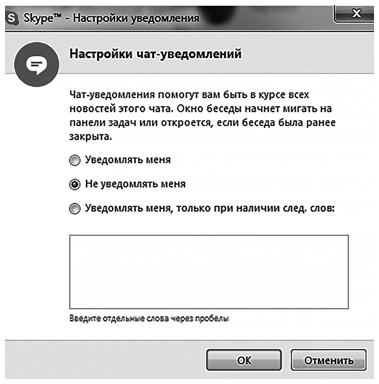
Второй способ еще проще: набираете в чате команду /alertsoff (ее не увидят собеседники).
В этом разделе мы приводим несколько советов, которые увеличат вашу продуктивность и помогут вам сберечь время и силы.
Избавляйтесь от хлама на виртуальном рабочем столе и на физическом. Старые журналы, бумаги, записи, чеки, диски – на обычном столе; бесчисленные папки, файлы – на виртуальном.
Все это отвлекает, мешает концентрироваться. Без этого станет легче дышать. На виртуальном рабочем столе оставьте только тематические папки, например «Работа», «Документы», «Спорт», «Консалтинг», «Семья», а все остальное организуйте внутри них. Не сохраняйте отдельные документы на рабочий стол.
Жалоба
Напишите нам, и мы в срочном порядке примем меры.
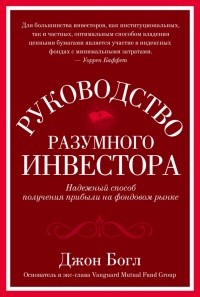
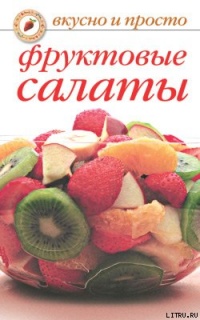
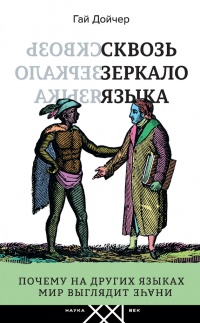

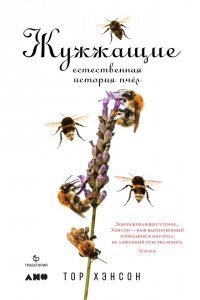
Комментарии